Cmd是打开命令提示符的命令,我们在使用电脑时,常常需要使用到命令提示符,在其中输入各种命令来执行。而如果没有以管理员身份运行cmd的话,某些操作可能就无法成功完成。那么
Cmd是打开命令提示符的命令,我们在使用电脑时,常常需要使用到命令提示符,在其中输入各种命令来执行。而如果没有以管理员身份运行cmd的话,某些操作可能就无法成功完成。那么你知道怎么以管理员身份运行cmd吗?小编给大家带来了四种方法,看看你喜欢哪种吧!
怎么以管理员身份运行cmd
方法一、
1、“WIN+R”键打开运行窗口;
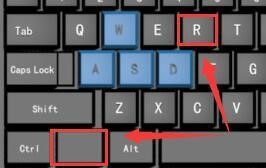
2、在打开的运行窗口中,输入“cmd”并按下回车键即可立即以管理员身份运行cmd。
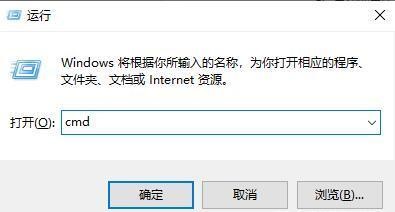

方法二、
1、首先点击左下角开始,然后找到“windows系统”找到“命令提示符”;
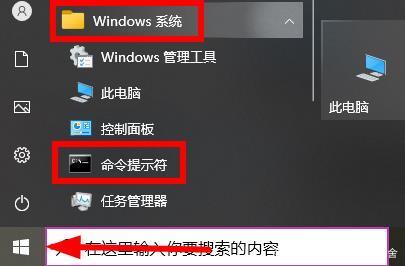
2、然后右击命令提示符,点击“更多”选择“以管理员身份运行”即可。
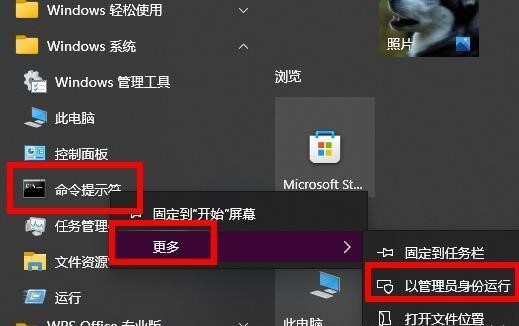
方法三、
1、点开开始菜单,在搜索框中输入“cmd”,在搜索结果中,对着命令提示符程序,单击鼠标右键,菜单中点击选择“以管理员身份运行”。
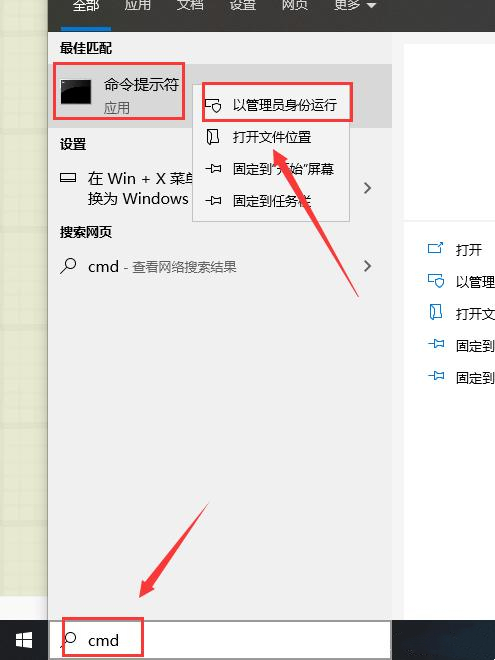
方法四、
1、我们可以在Windows10系统的开始菜单上,单击鼠标右键,这时候出现的菜单中,我们选择“命令提示符(管理员)”点击打开即可;

2、这样打开以后,大家可以看到命令提示符界面中显示管理员:命令提示符。现在我们就可以进行自己需要的命令操作。
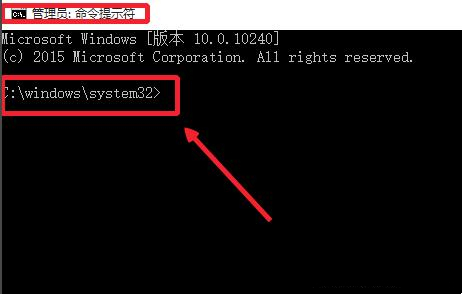
以上就是小编今天为大家带来的怎么以管理员身份运行cmd以及win10怎么以管理员身份运行cmd全部内容,希望能够帮助到大家。
